如何更新HomePod軟體版本?這問題都是不少剛入手 HomePod 、HomePod mini 用戶最大的疑問,這可不是只要在 iPhone 上更新 iOS 後,就等於替 HomePod更新軟體版本,想要更新HomePod 16系統版本還是有些步驟要做的,在這篇就告訴大家如何操作。

如何更新HomePod軟體版本教學
步驟 1
開啟 iPhone 或 iPad 內建「家庭」App 。
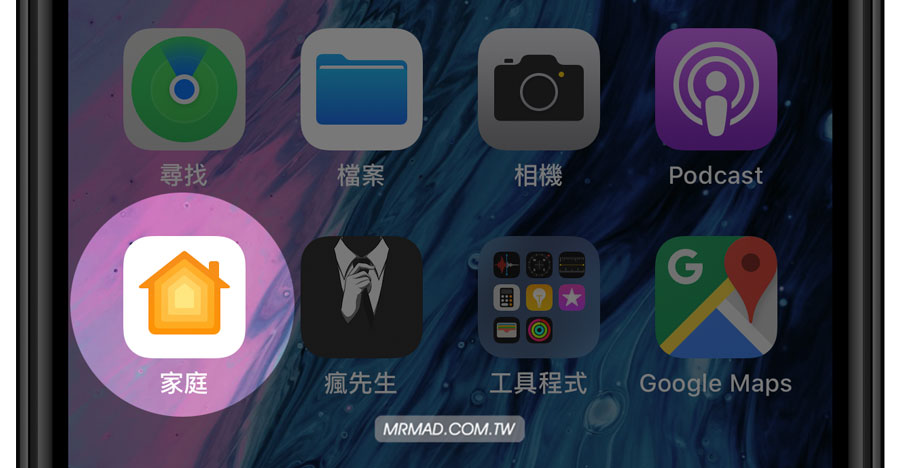
步驟 2
點擊左上角「Home」圖示,並且選擇「家庭設定 •••」。
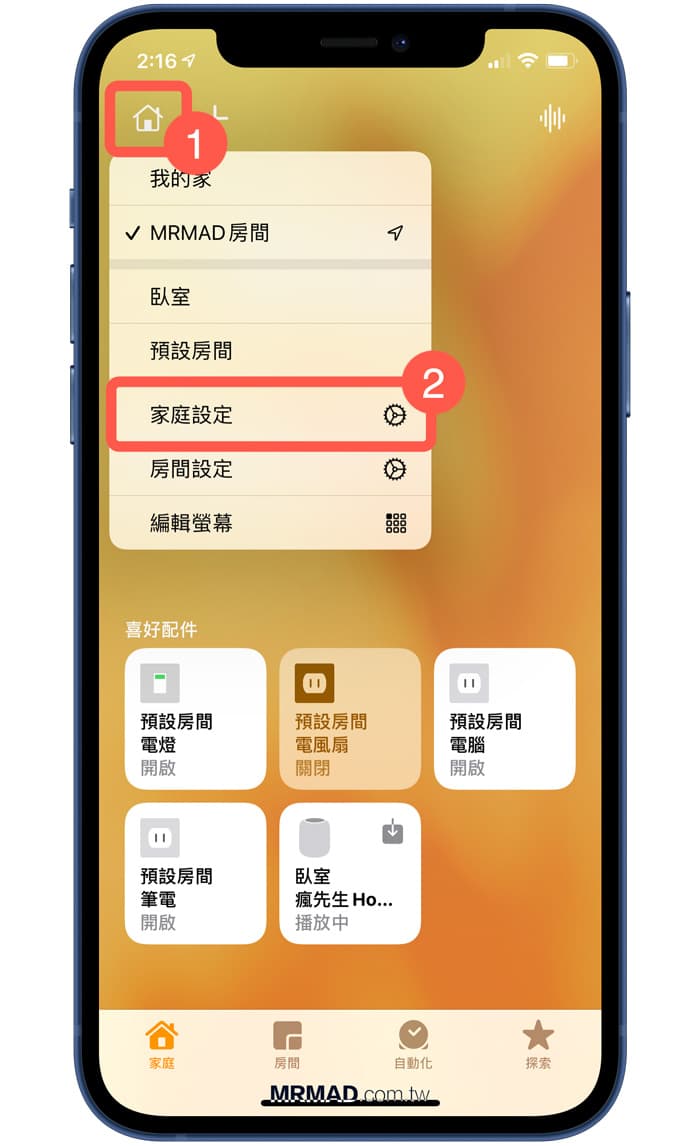
步驟 3
從家庭設定頁面中,按下「軟體更新」。
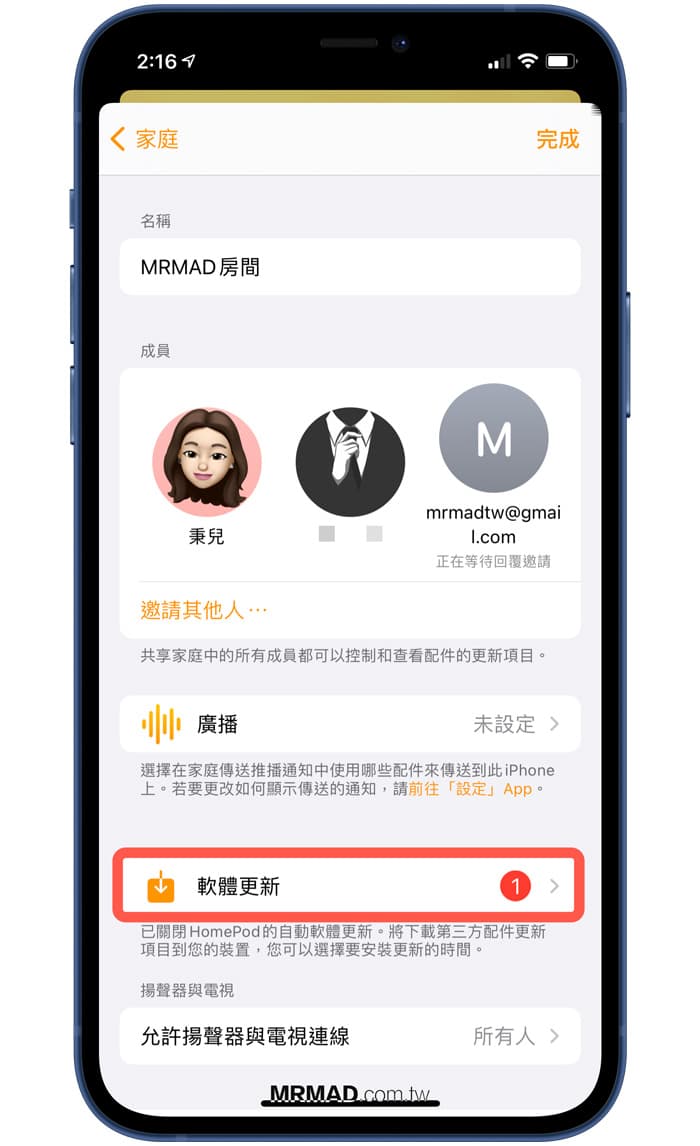
步驟 4
就可以看見 HomePod 更新,點擊「更新」就可立即替 HomePod 設備更新了!
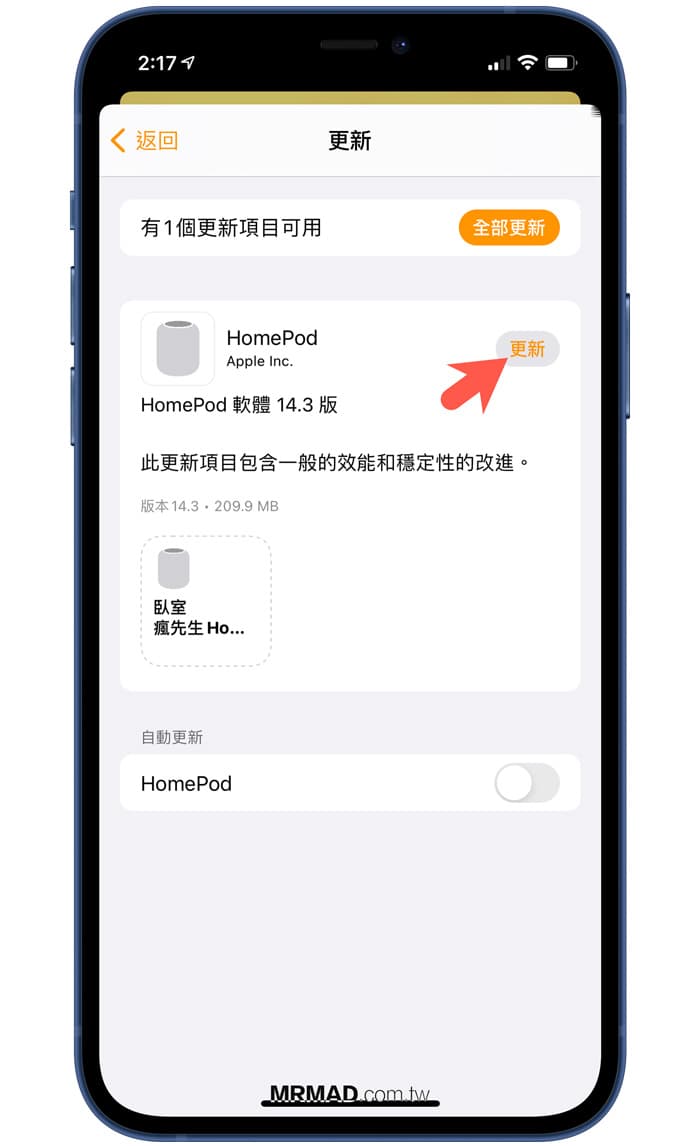
如何透過Mac更新HomePod軟體版本教學
當然也可以透過 macOS 替 HomePod 更新系統軟體版本,只要打開「家庭」App後,如有更新左上角就會跳出有可用的HomePod軟體更新,點擊後即可開始更新。
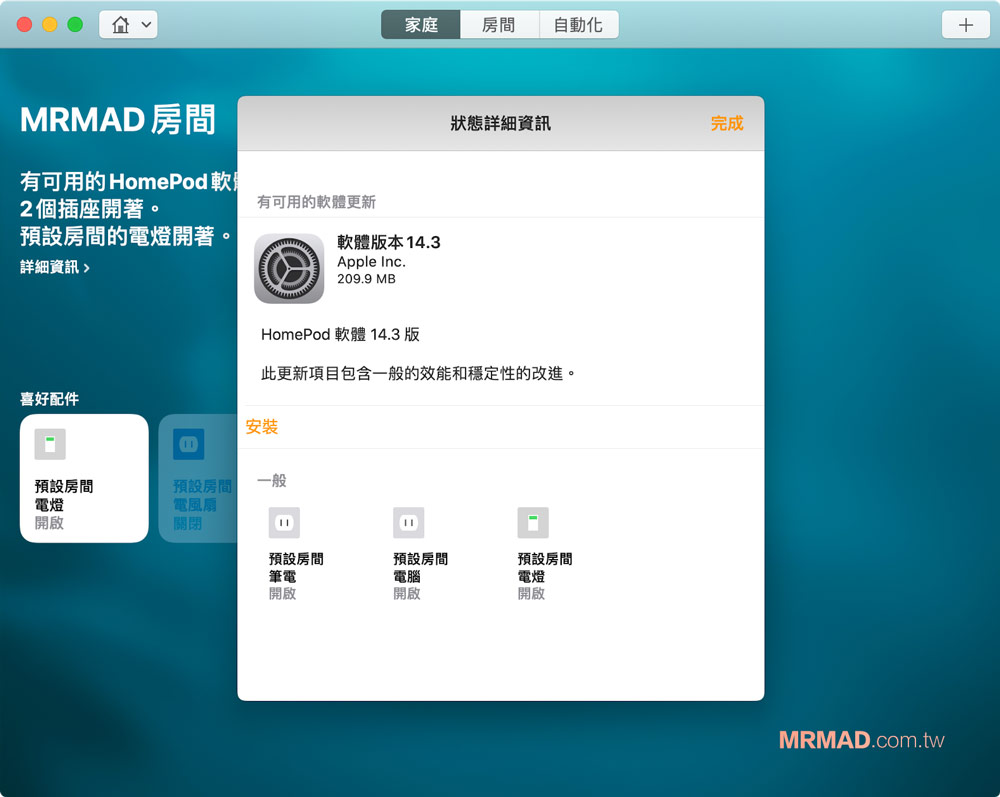
當然如果你懶得手動更新,也可以將軟體更新頁面中的「自動安裝更新項目」開啟,但是有可能有機會碰見因更新導致「HomePod變磚」情況,但這種機率不常見,不要剛推出當天就立即更新,可以等待幾天後再更新風險性會更低。
如果有買兩顆 HomePod ,只需要點擊下載更新後,兩顆 HomePod 就會立即更新,不需要單獨更新。
HomePod 延伸閱讀
- HomePod開箱評測:一款封閉又很奇特的智慧音箱,告訴你值不值得買
- HomePod開賣沒幾天被爆有「白圈」問題,放在木紋材質上就會出現
- HomePod爆災情!iOS 13.2用戶升級HomePod馬上變磚
- 蘋果火速修復 HomePod變磚問題,推出 iOS 13.2.1 修正錯誤
想了解更多Apple資訊、iPhone教學和3C資訊技巧,歡迎追蹤 瘋先生FB粉絲團、 訂閱瘋先生Google新聞、 Telegram、 Instagram以及 訂閱瘋先生YouTube。